
תוכן עניינים:
- מְחַבֵּר John Day [email protected].
- Public 2024-01-30 09:16.
- שונה לאחרונה 2025-01-23 14:46.
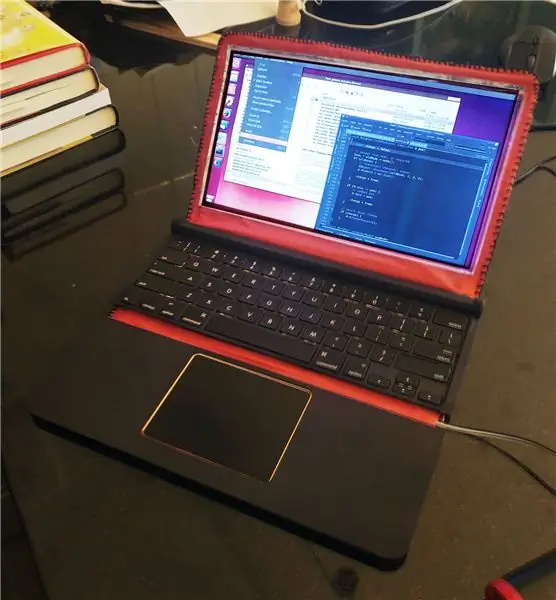


זה היה פרויקט קטן ומהיר שעשיתי כדי לשמור על כישורי העיצוב ואב טיפוס שלי חדים ולשתף משהו שאינו תחת NDA או בתהליך של רישיון למישהו. אני מגיש אותו לאתגר המקצוען, וזה באמת מדריך ליצירת אב טיפוס דמוי מראה. המטרה שלי הייתה לייצר מחשב נייד שניתן להחליק לכיס ז'קט כמו מעטפה גדולה.
פרויקט זה מסתמך במידה רבה על לשכות שירות מקוונות כמו פונוקו ושייפווייס לאספקת כמה חלקים קריטיים והוא נעשה בעיקר עם להבי X-acto וקרש חיתוך. אנסה לקשר למקורות שלי ולציין עלויות במידת האפשר.
שלב 1: פיתוח קונספט ב- SolidWorks


כמעצב תעשייתי, אני משתמש ב- SolidWorks ככלי העיצוב העיקרי שלי. המטרה שלי עם העיצוב הראשוני הייתה ליצור מחשב נייד שתראה בעתיד הקרוב - אולי 2025. הדגם הראשון שלי היה קצת מדע בדיוני ולא ממש עבד מבחינת עובי המסך ושיטתו האמינה. לגיבוי המסך. המסך דק כתער ורציתי שהוא יתגלגל לצינור בקוטר 15 מ מ. זו שאלה די גדולה, אפילו מחומר דמיוני במיוחד.
עם הרעיון הבא שלי החלטתי ללכת בעקבות הטבלטים והמחשבים הניידים של מיקרוסופט על ידי שילוב אזורי בד עם אלמנטים קשיחים. ישנם שני סיביות קשיחות עיקריות המחוברות באמצעות לוח גמיש העובר על פני המכשיר כולו. משענת כף היד מתקפלת על המקלדת שנגנבת ממחשב MacBook כאשר מקשי הפונקציות הוסרו. החלטתי גם לשמור על יחס הגובה -רוחב של 16: 9 שהוא כל כך פופולרי בימינו, אם כי תצוגה גבוהה יותר של 4: 3 תעבוד אפילו טוב יותר.
העיצוב עצמו פשוט מאוד עם שיפוע קטן בחלק התחתון של החלקים הקשים, תעלה לאחיזה של הלוח הגמיש וחיתוך קטן המאפשר למשתמשים להעביר את אצבעותיהם בין שני החלקים כשהם מקופלים. אני מרגיש שגודלם של החלקים הקשיחים הוא ריאלי להכיל מעבד קטן, לוח אם וכונן קשיח SSD עם מקום לסוללות גליליות בתוך אזור הציר. ישנם מחשבים ניידים קיימים שהם אפילו דקים יותר ממה שבחרתי ליצור, אבל אבות הטיפוס לאלו זולים הם באמת קשים מכיוון שהם משתמשים באלומיניום טחון וחומרים אחרים שהם קצת אקזוטיים מדי ליצרנית הדוגמניות הביתיות. באשר ליציאות, שמתי יציאת USB-C ושקע אודיו 3.5 מ מ משני צדי גליל הצירים.
קפיצת האמונה האמיתית היחידה שאני עושה כאן היא התצוגה המתכופפת, שלא הצלחתי למצוא דוגמה לשום מקום שהיא לא רק אב טיפוס שיצר איזה ענק טכנולוגי לתערוכה. בעוד כמה שנים, אני בטוח שנראה אותם בכל מקום.
שלב 2: כלים וחומרים
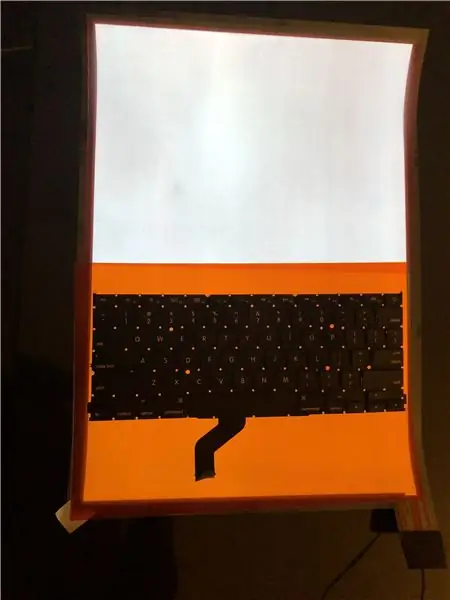

פאנל אלקטרו -זר וגמיש וספק כוח - $ 300.00 (https://www.ellumiglow.com/electroluminescence/vyn…)
חלק מקלדת MacBook - $ 11.00 (ebay.com)
פלסטיק שקוף בחיתוך לייזר בעובי 1.5 מ"מ, פלסטיק שחור בעובי 0.5 מ"מ בחיתוך לייזר, פלסטיק שקוף בחיתוך לייזר בעובי 2.5 מ"מ-$ 70.00 (ponoko.com)
עץ מלאכה עבה בגובה 1/16 אינץ ' - 2.50 $
גרוטאות - 0.50 $ (חנות יצירה של מייקלס)
בד - 32.00 $ (fabric.com)
סרט בד, סרט דבק כפול, סרט מתכתי - $ 15.00 (mcmaster.com וחנות יצירה של מייקלס)
2 חלקים מודפסים בתלת מימד - $ 120.00 (shapeways.com)
8x 1/16 "x 1/2" מגנטים ניאודימיום - $ 10.00 (mcmaster.com)
דבק גמיש E6000 - $ 5.00 (חנות יצירה של מייקלס)
דבק סופר - $ 3.00 (חנות יצירה של מייקלס)
צבעים מגוונים של ג'לים שקופים - 21.00 $ (https://www.amazon.com/gp/product/B01N6NMVXT/ref=…)
עלות כוללת = 590.00 $
כלים נדרשים: סכיני X-acto ומחזיק X-acto, קצה ישר, מספריים, מחצלת חיתוך, ספרים להכביד על הדברים.
שלב 3: בניית הלוח הגמיש




קיוויתי שתבנית מחוררת שנוצרה באמצעות חותך לייזר תספיק כדי להפוך את ליבת הפלסטיק בגודל 1.5 מ"מ לגמישה מספיק לעבודה, אך מהר מאוד התברר שלא כך הדבר. ניסיתי לבדוק בעדינות את כיפוף הפלסטיק, אך לא הצלחתי להגיע ליותר מרדיוס של 2 אינץ 'בערך ב -90 מעלות לפני שהפלסטיק נקרע לאורך הנקבים. בלי לפחד ניסיתי תוכנית B - בעזרת רצועות עץ כדי לשמש כאחת ציר. ניתקתי את כל הפלסטיק המחורר והחלפתי אותו בעץ שקלעתי כל 1.5 מ"מ בערך. ליבת הפלסטיק החתוכה בלייזר עדיין הוכחה כמחזיקת מקום ל -8 המגנטים ששומרים על המחשב הנייד סגור.
ללוח האלקטרו-מנורה שהזמנתי היה גיבוי דבק, כך שהצלחתי לחסוך מעצמי את הטרחה לשים כמה עשרות רצועות קלטת דו-צדדית, אך נאלצתי להיזהר שלא לחתוך את לוח ה- EL בעת ניקוד העץ.. חיבור החשמל ללוח דרש גם חשיבה מהירה מכיוון שלא רציתי שכבל החשמל יבלוט מהחלק התחתון - רציתי לנתב אותו מחדש למקום קצת יותר מוסתר, אז הייתי צריך לקפל אותו על עצמו מבלי לקמט אותו ולשבור את הקשר העדין. עטפתי אותו סביב צרור לבד כדי שלא יימחץ ואז ריפדתי את האזור סביבו בעזרת יותר לבד.
חלק חשוב נוסף בשלב זה הוא להסוות את כל האזורים הכהים בעזרת סרט מתכת כך שלא יהיו דליפות אור לבנות כחלחלות לא רצויות. הנחתי את ערימת הג'לים השקופים באדום-כתום, לשם תאורת המקלדת ותאורת הרצועה האחורית ודאגתי שהכל תקוע היטב. כמו כן, הפלסטיק השחור 'החזק והגמיש' שהשתמשתי בו מ- Shapeways הוא ברזולוציה נמוכה למדי, המראה הרבה שלבי בנייה, ובעל מרקם מחוספס אך אחיד. אל תנסו לשייף את זה מכיוון שהצבע קיים רק על פני השטח - בפנים כל החומר הלבן.
שלב 4: עטיפת בד ותפירת הקצה


בחרתי להשתמש בבד משי מגניב מגניב כדי להפוך את הפרויקט לקצת יותר מעניין. אני לא התופרת הגדולה ביותר, ולכן סמכתי מאוד על סרט בד לפני שתפרתי את הקצה, שהוכיח את עצמו כברכה וקללה. זה החזיק דברים ביחד די טוב, אבל בכל פעם שהמחט פירקה את הסרט, היא התכסה בדבק דביק ופשוט הקשה על הדברים. לקח לי יותר מ -4 שעות לתפור את הקצה.
ברגע שהפאנל הגמיש היה עטוף במלואו מבד, חתכתי את האזורים שצריך להראות דרכם - משטח העקיבה, המקלדת והמסך. לגרום לקצוות המסך להיראות מסודרים היה יותר ממה שיכולתי להדביק את כישורי הבד שלי, כך שבסופו של דבר כיסיתי את הגבול עם רצועת סרט מתכת בגודל 1/4 אינץ '. זה לא נראה נהדר, אבל עדיף על מוזר קצה מתנדנד.
לאחר שהכל הסתיים, התחלתי להדביק את החלקים. פרט חשוב ראוי לציין כאן - אל תשתמשו בדבק סופר או בדבק CA על דברים כמו מקלדות - האדים נדבקים לכל טביעות אצבע וגורמים למקלדת להיראות מגעילה. הייתי צריך לשפשף הרבה כדי שהם יחזרו להיראות מבריקים ונחמדים. השתמשתי בדבק הגמיש E6000 כדי להחזיק את שני החלקים הקשיחים וברגע שהם היו יבשים, הנחתי את המסך בערימת ספרים ושפכתי דבק לפער הצירים. זה קצת גוש כי הדבק לא מספיק כדי להחזיק את המסך לאורך זמן. באופן אידיאלי הייתי משתמש בברגים או בסיכות, אבל זה ייראה רע לעבור דרך מכסה הבד.
שלב 5: המוצר הסופי

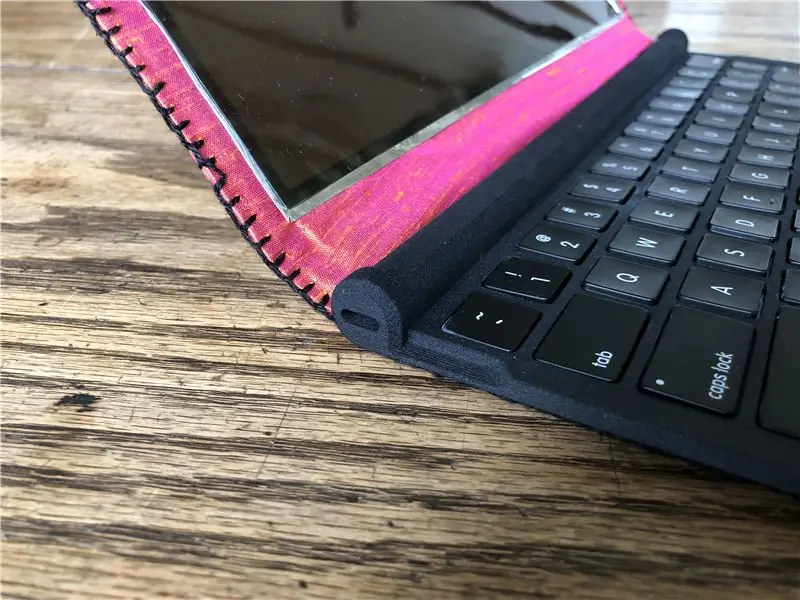

בסופו של דבר השתמשתי בג'ל שקוף ורוד ותמונת שולחן עבודה מזויפת שהדפסתי על סרט שקיפות כדי שהמסך ייראה מציאותי כשהוא פתוח ומואר (האור מלוח EL הוא כחול מאוד והשכבה הוורודה מחזירה אותו ללבן.) ג'ל שקוף שחור טוב כדי לגרום למסך להיראות כבוי מכיוון שהמסך לבדו נראה כחול-לבן מאוד ולא ממש דומה לצג מחשב ריק.
אני די מרוצה מהתוצאות וחושב שאנו אמורים לראות פתרונות מחשוב גמישים כאלה בשנים הקרובות כאשר טכנולוגיית התצוגה תדביק את העיצוב שלי. תודה שקראת את ההנחיה שלי וספר לי אם יש לך שאלות:)
מוּמלָץ:
הגדר את Raspberry Pi 4 באמצעות מחשב נייד/מחשב באמצעות כבל אתרנט (ללא צג, ללא Wi-Fi): 8 שלבים

הגדר את Raspberry Pi 4 דרך מחשב נייד/מחשב באמצעות כבל אתרנט (ללא צג, ללא Wi-Fi): בזה נעבוד עם Raspberry Pi 4 דגם B של 1GB זיכרון RAM להגדרה. Raspberry-Pi הוא מחשב לוח יחיד המשמש למטרות חינוכיות ופרויקטים של DIY בעלות משתלמת, דורש אספקת חשמל של 5V 3A
מחשב מחשב Vintage Look ממחשב נייד ישן: 30 שלבים (עם תמונות)

מחשב וינטאג 'לוק מדיה ממחשב נייד ישן: במדריך/סרטון מיוחד זה אני יוצר מחשב מדיה קטן ומראה מגניב עם רמקולים משולבים, הנשלטים על ידי מקלדת מיני מרוחקת נוחה. המחשב מופעל עם מחשב נייד ישן. סיפור קטן על מבנה זה. לפני שנה ראיתי את מאט
עגינה לסמארטפון של מחשב נייד ממקבוק שבור או מכל מחשב נייד אחר : 6 שלבים

תחנת עגינה לסמארטפון של מחשב נייד ממקבוק שבור או מכל מחשב נייד אחר …: פרויקט זה נעשה כי זה יכול להיות שימושי להשתמש בכל העוצמה של הסמארטפונים בפועל כמחשב רגיל
מחשב נייד למשחקים נייד באמצעות Raspberry Pi: 8 שלבים

מחשב נייד למשחקים ניידים באמצעות Raspberry Pi: שלום חבר'ה, במדריך זה נלמד לבנות מחשב נייד למשחקים באמצעות Raspberry Pi. כשאני אומר מחשב נייד גיימינג אני לא מתכוון למחשב הנייד היוקרתי שנמכר בשוק. לא תוכל לשחק משחקי Windows במחשב הנייד הזה
להאיץ מחשב נייד / מחשב: 8 שלבים (עם תמונות)

להאיץ מחשב נייד/מחשב: עקוב אחרינו באתר האינטרנט שלנו:- http://www.creativitybuzz.org/ שלום חברים, כאן אני מראה לכם כיצד להאיץ את המחשב הנייד או המחשב שלכם בבית. מהירות המחשב הנייד יכולה להתגבר על ידי התקנת כונן SSD במקום של כונן HDD
